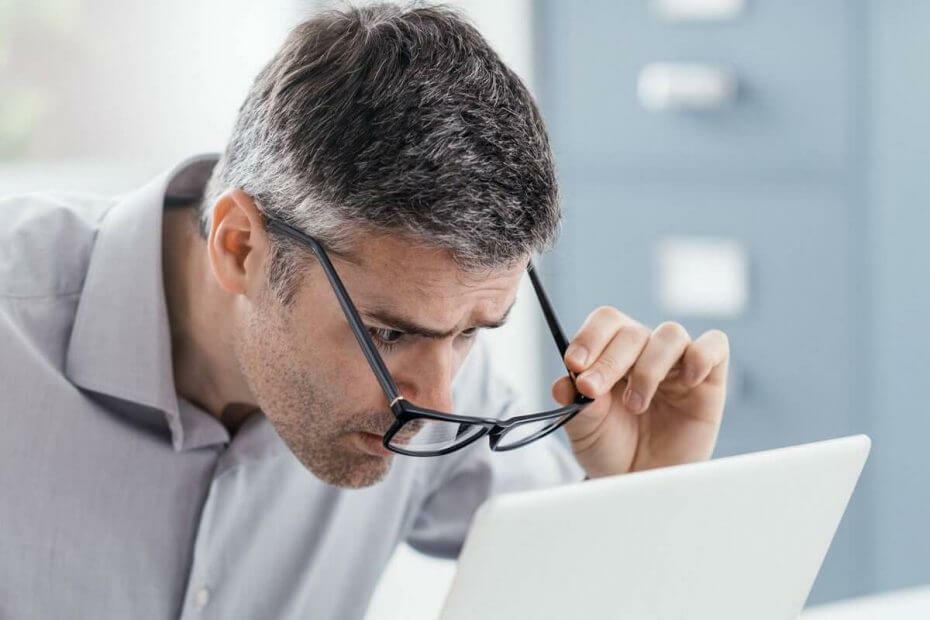
- Descargar la herramienta de reparación de PC Restoro que viene con tecnologías patentadas (patente disponible aquí).
- Hacer clic Iniciar escaneo para encontrar problemas de Windows que podrían estar causando problemas en la PC.
- Hacer clic Repara todo para solucionar problemas que afectan la seguridad y el rendimiento de su computadora
- Restoro ha sido descargado por 0 lectores este mes.
Solución 4 - Realice SFC / SCANNOW
Aunque muchos usuarios consideran que el escaneo SFC es una solución sobrevalorada, puede resultar útil en algunos casos. En caso de que no esté familiarizado con esta herramienta, escanea su computadora en busca de problemas y funciones dañadas e intenta resolverlos (más o menos) de manera efectiva.
A continuación, se explica cómo ejecutar el comando sfc / scannow en Windows 10:
- prensa Tecla de Windows + X abrir Menú Win + X. Seleccione Símbolo del sistema (administrador) o Powershell (administrador) de la lista.
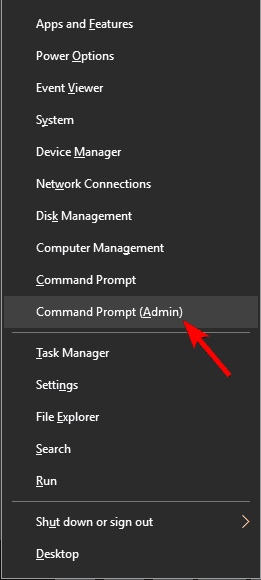
- En la línea de comando, escriba sfc / scannow
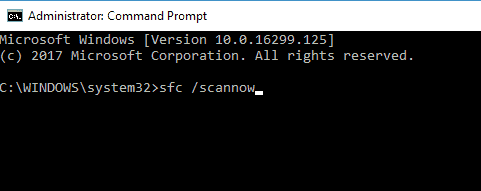
- El proceso debería durar unos minutos.
- Una vez hecho esto, cierre el símbolo del sistema.
¿El comando scannow se detuvo antes de que finalizara el proceso? No se preocupe, tenemos una solución fácil para usted.
Si el escaneo SFC no puede solucionar el problema, o si no puede ejecutar el escaneo SFC en absoluto, es posible que desee considerar usar el escaneo DISM en su lugar. Para realizar un escaneo DISM, solo necesita hacer lo siguiente:
- Comienzo Símbolo del sistema como administrador.
- Ingresar DISM / Online / Cleanup-Image / RestoreHealth y presione Ingresar para ejecutar el comando.
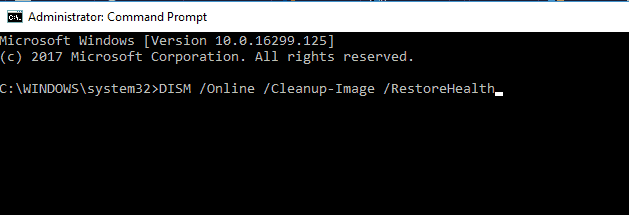
- Ahora comenzará el escaneo DISM. El escaneo puede tardar unos 20 minutos o más, así que no lo interrumpa.
Una vez finalizado el escaneo, verifique si el problema está resuelto. Si el problema persiste, o si no pudo ejecutar el escaneo SFC antes, asegúrese de repetir el escaneo SFC. Después de hacer eso, verifique si el problema está resuelto.
Solución 5: ejecute el solucionador de problemas de actualización
Si ninguna de las soluciones enumeradas anteriormente logró resolver el problema, debe intentar ejecutar el Solucionador de problemas de actualización oficial de Microsoft. Esta herramienta resuelve varios problemas relacionados con la actualización y también podría resolver su problema.
Esto es lo que debe hacer para ejecutar el solucionador de problemas de Windows Update:
- Descargar el Solucionador de problemas de Windows Update de Microsoft.
- Inicie la herramienta> siga las instrucciones en pantalla.
- Intente instalar la actualización nuevamente.
Si el solucionador de problemas se detiene antes de completar el proceso, corríjalo con la ayuda de esta guía completa.
Solución 6: use el símbolo del sistema para encontrar los servicios problemáticos
Según los usuarios, a veces ciertos servicios pueden interferir con su sistema y hacer que aparezca el error 0x80070020. Sin embargo, puede encontrar estos servicios mediante el símbolo del sistema. Para hacer eso, simplemente haga lo siguiente:
- Comienzo Símbolo del sistema como administrador.
- Ahora corre netstat -aon | buscar ": 80" y netstat -aon | buscar ": 443" comandos. Verá una lista de información. Mira los números del lado derecho. Estos números representan el ID de los procesos que utilizan su conexión de red.
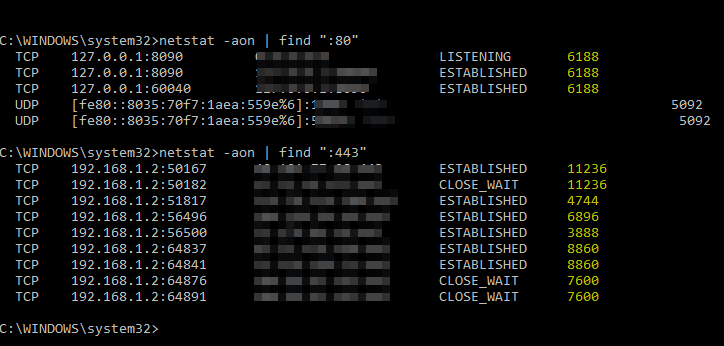
- Para encontrar un proceso problemático, debe abrir Administrador de tareas. Puedes hacerlo presionando Ctrl + Mayús + Esc.
- Cuándo Administrador de tareas abre, ve a la Detalles pestaña y observe la columna PID. Allí deberías poder encontrar los mismos números que obtuviste Paso 2. Encuentre el proceso problemático, selecciónelo y haga clic en Tarea final.
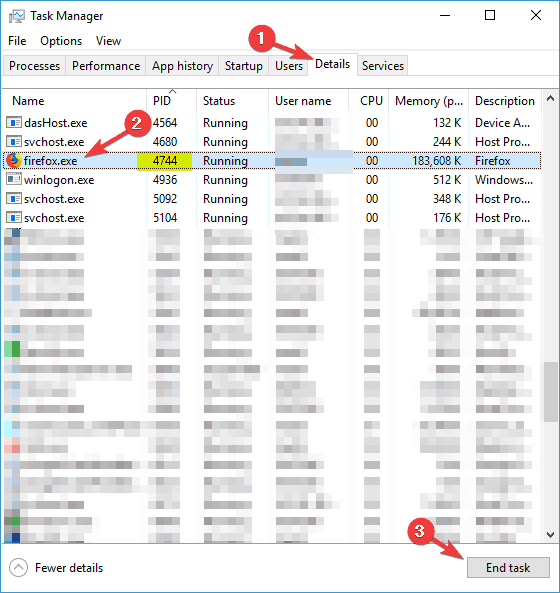
- Ahora ve a Servicios ventana y verifique la columna PID para cualquier nmero de Paso 2. Si encuentra una coincidencia, haga clic con el botón derecho en el servicio con ese PID y elija Detener del menú. Tenga en cuenta que Windows requiere ciertos servicios, así que tenga cuidado al deshabilitar los servicios.
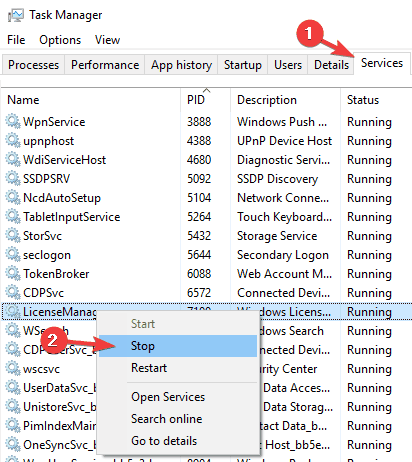
Esta es una solución avanzada, así que tenga mucho cuidado y siga las instrucciones cuidadosamente.
¿No puede abrir el Administrador de tareas? No te preocupes, tenemos la solución correcta para ti.
Si tiene problemas para acceder al símbolo del sistema como administrador, es mejor que eche un vistazo más de cerca a esta guía.
Solución 7: realice una actualización en el lugar
Si no puede actualizar su Windows debido al error 0x80070020, es posible que desee intentar realizar una actualización en el lugar. Este proceso instalará la última versión de Windows, pero mantendrá intactos todos sus archivos y aplicaciones.
Para realizar una actualización in situ, debe hacer lo siguiente:
- Descargar Herramienta de creación de medios del sitio web de Microsoft.
- Una vez que descargue la herramienta de creación de medios, ejecútela.
- Seleccione Actualiza esta PC ahora.
- Espere mientras Media Creation Tool prepara los archivos necesarios.
- Seleccione Descargue e instale actualizaciones y haga clic en próximo. Espere mientras se descargan las actualizaciones.
- Siga las instrucciones en la pantalla hasta llegar Listo para instalar pantalla. Haga clic en Cambiar lo que guardar.
- Seleccione Mantenga archivos y aplicaciones personales. Ahora haga clic en próximo.
- Ahora comenzará la instalación. Siga las instrucciones en pantalla para completarlo.
Una vez que finalice la instalación, tendrá instalada la última versión de Windows y el problema debería resolverse.
Eso es todo, esperamos que este artículo te haya ayudado a lidiar con el código de error 0x80070020 y que ahora puedas instalar la nueva actualización normalmente.
En caso de que tenga algún comentario, pregunta o sugerencia, comuníquese con nosotros en la sección de comentarios a continuación.
Preguntas frecuentes
Si Windows Update encontró un error con el código 0x80070020, puede solucionarlo restableciendo el servicio BITS o terminando y reiniciando el servicio que está atascado. Nuestro artículo explica más sobre cómo abordar este problema.
La corrupción de la base de datos de Windows Update generalmente se soluciona ejecutando instrucciones de línea de comandos para escanear y reparar archivos del sistema en la unidad. Los mejores comandos son SFC y CHKDSK. Consulte este artículo para conocer cualquier problema con sfc / scannow.
DISM son las siglas de Deployment Image Servicing and Management. Es una herramienta que se utiliza a través de la línea de comandos para crear o reparar imágenes de Windows. Si tiene problemas con esta herramienta, consulte nuestra guía para solucionar problemas de DISM en Windows 10.
![REVISIÓN: Su dispositivo no está listo para ello [Windows 10 v2004]](/f/68feb08f718784d75b08748e933baf0c.jpg?width=300&height=460)

